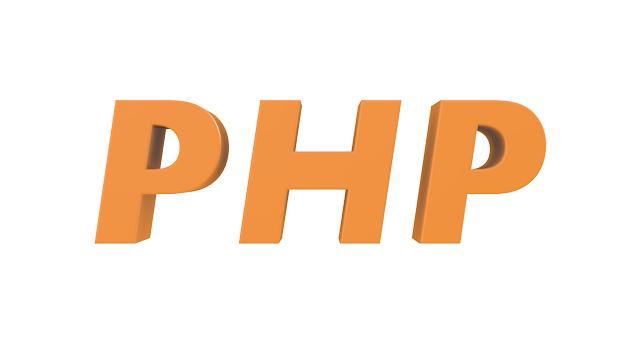PHPスクリプトの作成に必要な開発環境として、XAMPP(ザンプ)を使用すると比較簡単に開発環境を構築することができます。
PHPの開発に必要なソフトウェアを一括して簡単に導入できるのが魅力的です。
こちらの記事も併せて読んでいただくことで、より一層理解が深まることと思います。
クライアントサイドだけでPHPを動かす
PHPスクリプトを動かすためには、本来クライアントサイドのコンピュータとサーバーサイドのコンピュータが必要となります。
しかし、XAMPPを利用することで、ネットワークを介してサーバと通信したり、サーバーにファイルを転送したりすることなく、現在使用しているコンピュータだけで開発が行えます。
XAMPPをインストールすれば、Webサーバーやデータベース管理システムなど、Webアプリケーションの開発に必要なソフトウエアの一式が手元にあるコンピュータで動きます。
PHPスクリプトの実行に必要なWebサーバーやデータベース、ファイルがすべて手元のコンピュータ1台におさまります。
そのため、サーバーサイドを用意するために、レンタルサーバーやクラウドサービスなどと契約して・・・という必要がなくなるということです。
XAMPPの名前の意味
XAMPPという名前は、パッケージ化されているソフトウェアやプログラミング言語などの頭文字から取られています。
- 「X」:各ソフトウェアに対応する「クラスプラットフォーム」を意味する「X」を使用
- 「A」:ソフトウェアの「Apache」の頭文字を使用
- 「M」:データベース管理システムの「Maria DB」の頭文字を使用
- 「P」:アプリ開発で多く使われるプログラミング言語の「PHP」の頭文字を使用
- 「P」:アプリ開発で多く使われるプログラミング言語の「Perl」の頭文字を使用
クロスプラットフォーム
XAMPPの中でも頭文字になる「X」。これは、クロスプラットフォームを意味しています。
クロスプラットフォームとは、WindowsやMac、Linuxなど、どのOSにも対応して同じ仕様で動作する環境のことです。ソフトウェアを動作させる環境は、OSに合わせて開発をします。そのため、他の環境では使えないというのが一般的です。しかし、動作環境が多様化していることから、単一のプログラムで複数の動作環境に対応できるクロスプラットフォームの需要が高くなっています。
ちなみに、クロスプラットフォームという呼び方以外に、マルチプラットフォームと呼ぶこともあります。
Apache
Apacheとは、世界的に使われているWebサーバソフトウェアの1つです。なんと、世界で50%以上のシェアを誇るといわれています。
Apacheは、高い性能と優れた動作性があることから、企業や個人を問わず人気を博しており、高いシェア数を誇っているソフトウェアです。また、オープンソースとなっており、無料で使えて、なおかつOSを選ばずに動作するといった特徴から、Apacheは開発に欠かせないものとなっています。
Maria DB
Maria DBは、MySQLから派生したデータベース管理システムです。MySQLをベースにしていることから、共通点も多く幅広いプラットフォームで活用できます。データベースには、「MySQL」、「Microsoft SQL Server」など、様々な種類が出回っていますが、オープンソースで使いやすく、パフォーマンスが高いMaria DBは近年人気のデータベースといえます。
PHP
PHPは、Webアプリケーション開発で良く使われるスクリプト言語です。様々あるプログラミング言語と比較しても、文法がシンプルで理解しやすいため、比較的習得しやすいものといわれています。PHPを使うことで、「HTMLソースコードの生成」、「データベースとの連携」、「クライアントからの情報をPHPで受け取る」ことが可能です。
Perl
Perl(パル)は、プログラミング言語の1つです。1987年にラリー・ウォール氏によって開発され、30年以上という歴史があるプログラミング言語といえます。基本的に開発現場で用いられることが多い言語ですが、最近はPerl以外のメジャーな言語に押され影を潜めつつあります。とはいえ、バージョンがアップデートされても、古いバージョンのコードが取り扱える高い後方互換性を持つのが大きなメリットで、現役で使っている人も少なくありません。また、文字列と数値を自動で変換し、型を気にし過ぎずにコード入力ができるため、初心者にも使いやすいプログラミング言語といえます。
XAMPPのインストール方法と使い方
XAMPPのダウンロードからインストール方法までを解説します。
- XAMPPをダウンロードする
- XAMPPをインストールする
- XAMPPを起動する
- Apacheを起動する
Step1.XAMPPをダウンロードする
XAMPPを使用するには、まず「Apache Friends」にアクセスをして、必要なパッケージをダウンロードしましょう。この時、「Windows向けXAMPP」、「Linux向けXAMPP」、「OS X向けXAMPP」から、自社に合うバージョンを選んでください。各OSでダウンロードするボタンが異なりますので、間違えないように気をつけてください。ダウンロードボタンを押すとファイルのダウンロードが始まり、数分経つと完了します。
※ちなみに、2023年6月時点では「8.2.4」が最新バージョンです。
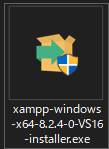
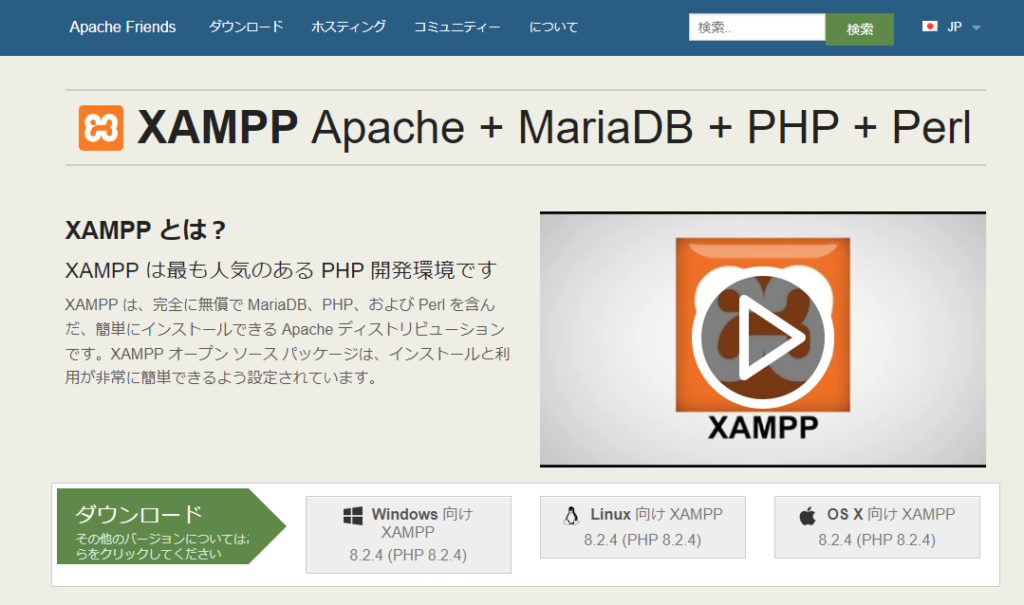
Step2.XAMPPをインストールする
XAMPPのダウンロードが完了したら、デスクトップやダウンロードフォルダにあるファイルをクリックしましょう。クリックすると、XAMPPのインストーラーが開きますので、画面の指示に従ってインストールを開始してください。XAMPPのインストーラーでは細かい設定ができるようになっていますが、デフォルトのままでも問題ありません。何か設定が必要な場合には、変更をしていただき、特になければそのまま「Next」をクリックして先を進めましょう。
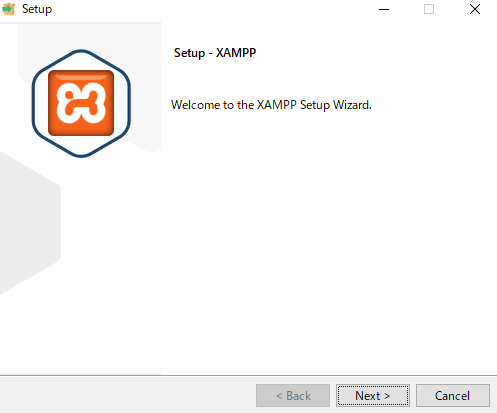
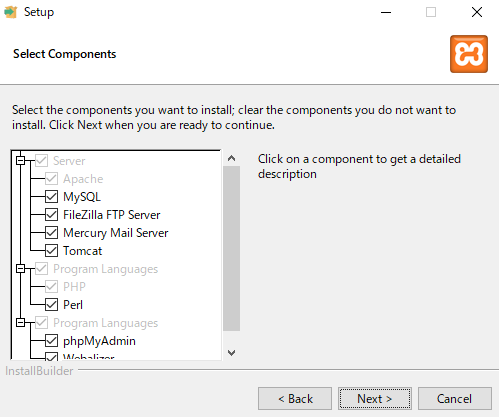
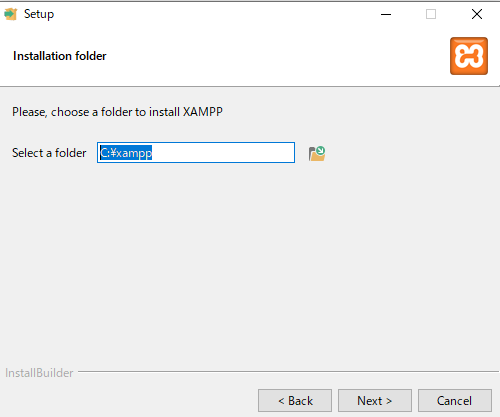
ここ以外にもインストールすることも可能です。 English を選択
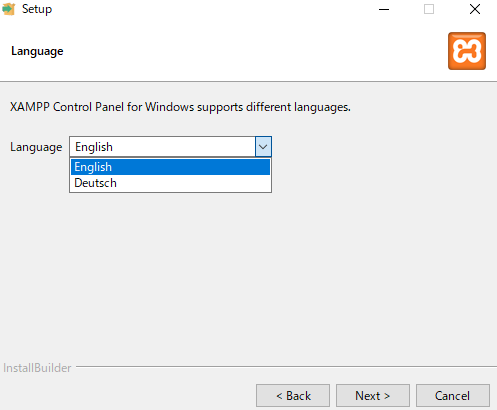
Ready to install 「Next」 をクリック
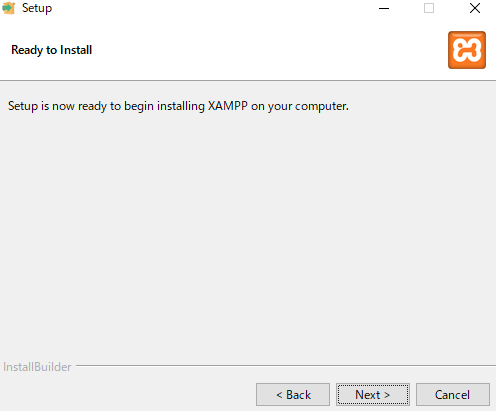
しばらくお待ちください。
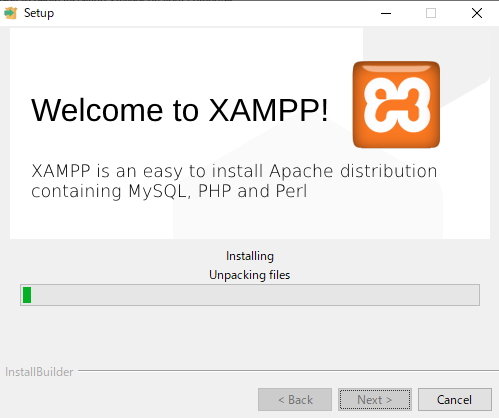
画面の指示に従い進めると、XAMPPのインストールが完了します。完了すると、「Finish」が出てきますので、それをクリックしてインストーラーを閉じてください。
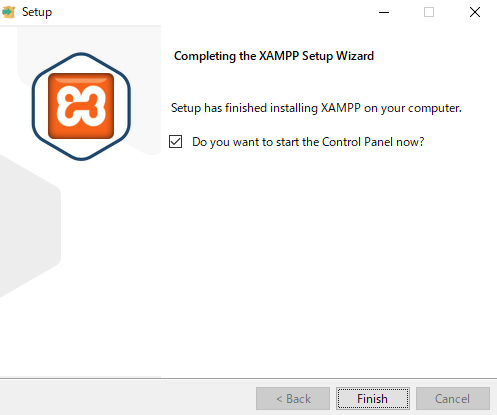
Step3. XAMPPを起動する
XAMPPのインストールが完了したら、デスクトップや任意のフォルダに表示してあるXAMPPのアイコンをクリックして、起動させてください。XAMPPが起動すると、黄色い画面のコントロール画面が表示されます。コントロール画面が正常に表示されれば、この後は画面を操作していきましょう。

Step4. Apacheを起動する
XAMPPを起動させた後、Webアプリケーションの開発を行うにはApacheを起動させる必要があります。Apacheを起動させるには、XAPMMのコントロールパネルにあるApacheの「Start」ボタンをクリックすることで起動します。
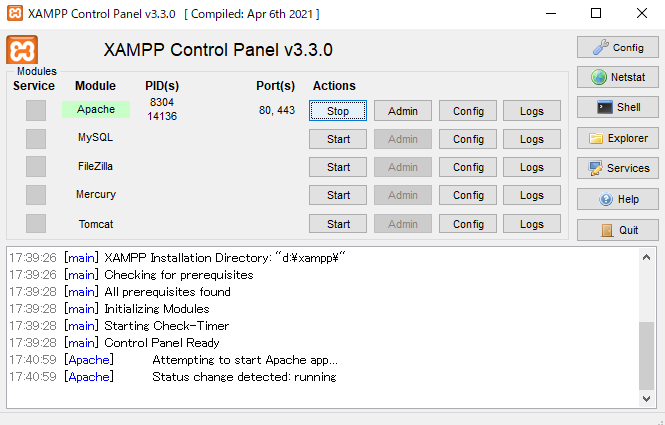
この時、Apacheを起動しているか確かめたい時には、「http://localhost/」にアクセスしてApacheの初期画面が表示されていたら問題ありません。初期画面が表示されなかった場合には、もう一度コントロールパネルから「Start」ボタンを押して再度起動しなおしてください。

http:// localhost にアクセスすると、localhost / dashboard / にリダイレクトされて以下の表示がされます。
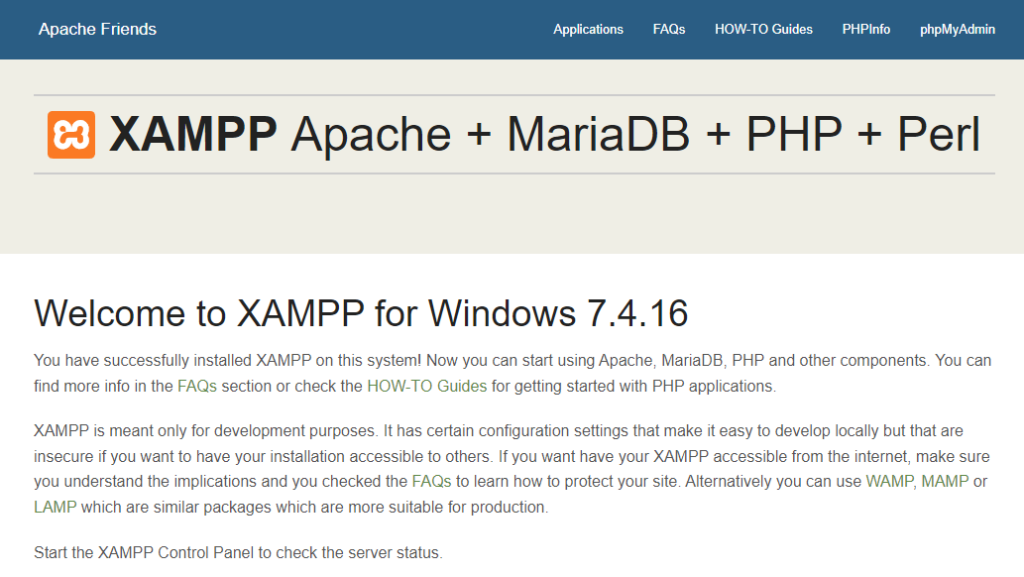
もし、Apacheの起動を停止させる場合には、同じ行にある「Stop」をクリックすることで停止できます。必要な場合には、「Stop」をして停止させてください。
便利なXAMPPを使って開発しよう!
XAMPPは、開発環境において非常に便利なツールです。使い方も簡単なため、開発に対して経験が浅い人でも、比較的使いやすいといえます。自社のWebアプリケーション開発として活用することも可能ですので、企画を考えているのであればXAMPPを開発環境として検討しても良いのではないでしょうか。
ただし、デメリットや注意点の項でも話している通り、XAMPPは開発環境がブラックボックス化しやすい一面があります。何かトラブルが発生した際には、開発担当者にある程度の知識がある人がいなければ、解消できないという事態に陥りかねません。とても便利である一方、デメリットもありますので、しっかり理解した上で活用してください。
学習書の紹介
 | 詳細!PHP 8 MySQL 入門ノート XAMPP MAMP対応 [ 大重美幸 ] 価格:3520円 |
最新PHP8に対応したプログラミングの基礎からWebデータベースアプリの制作までを、丁寧に解説。
2020年末にリリースされ、処理速度が爆速とされるPHP8に対応。SwiftUIやActionScript本の第一人者による解説です。
前作の「詳細!PHP 7 + MySQL入門ノート」(5刷。PHP本のヒット作になりました!)をPHP8に対応改訂しました。
環境構築、インストールから、サンプルプログラムとともにPHP構文の基礎を覚え、さらにMySQL・MariaDBによるWebデータベース開発までを学んでいきます。
PHPをプログラミングする必要な開発環境として、XAMPP(ザンプ)を使用すると比較簡単に開発環境を構築することを説明しました。PHPを学習する方のお力になれれば幸いです。
こちらの記事も併せて読んで頂き、プログラミングをはじめてみましょう。